- Якщо ви зіткнетеся з помилкою 0x80042109, по-перше, вам потрібно буде підтвердити, що ваш ПК належним чином підключений до стабільної мережі.
- Першим рішенням було б змінити вихідний порт. Стандартне значення вихідного порту SMTP становить 25.
- Найменш щасливим моментом для отримання помилки Outlook є час, коли ви чекаєте важливого повідомлення електронної пошти. Якщо у вас є інша помилка, ви знайдете рішення в нашому Категорія помилок Outlook.
- Якщо у вас виникають будь-які інші проблеми в Outlook, непогано заглянути в наш Виправте концентратор Outlook для правильного рішення.
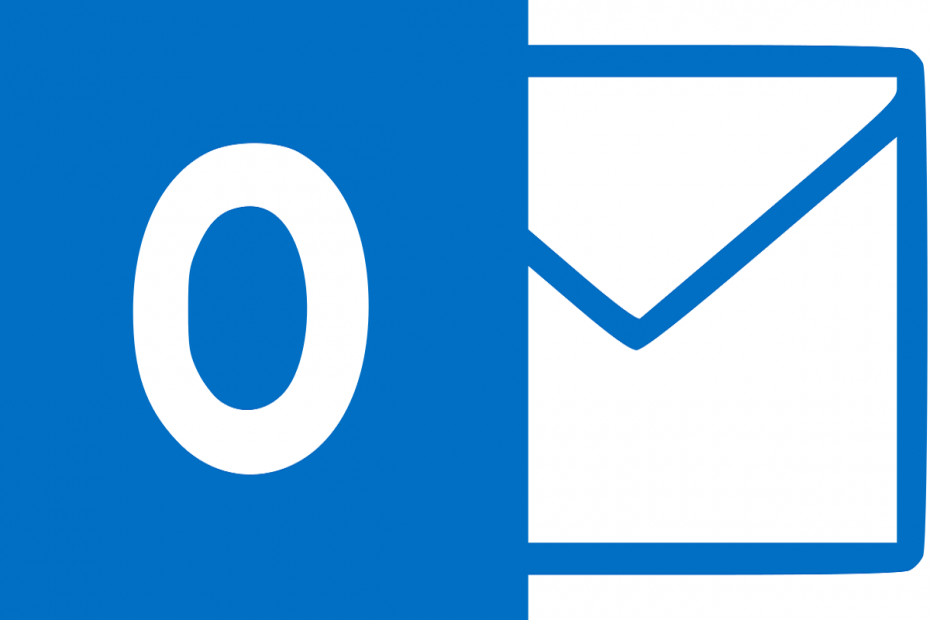
Це програмне забезпечення буде виправляти поширені помилки комп'ютера, захищати вас від втрати файлів, шкідливого програмного забезпечення, відмови обладнання та оптимізувати ваш ПК для максимальної продуктивності. Вирішіть проблеми з ПК та видаліть віруси зараз за 3 простих кроки:
- Завантажте інструмент відновлення ПК Restoro що поставляється із запатентованими технологіями (патент доступний тут).
- Клацніть Почніть сканування знайти проблеми з Windows, які можуть спричинити проблеми з ПК.
- Клацніть Відремонтувати все щоб вирішити проблеми, що впливають на безпеку та продуктивність вашого комп’ютера
- Restoro завантажив 0 читачів цього місяця.
Незважаючи на те, що у нас є десяток сторонніх виробників поштовий клієнтв наш час, Microsoft Outlook все ще є силою, з якою слід рахуватися в цьому відділі.
Тим не менше, навіть Outlook не утримується від випадкових випадків помилки, як та з кодом 0x80042109.
Користувачі повідомили, що не можуть надсилати електронні листи, і, як тільки вони спробують, їм буде запропоновано таку тривалу помилку:
Outlook не може підключитися до сервера вихідної пошти (SMTP). Якщо ви продовжуєте отримувати це повідомлення, зверніться до адміністратора сервера або постачальника послуг Інтернету (ISP). Помилка 0x80042109
На щастя, ми підготували кілька рішень, які допоможуть вам подолати цю проблему. Якщо вам важко з Outlook, перегляньте їх нижче.
Як виправити помилку Outlook 0x80042109 у Windows 10?
- Перевірте підключення
- Змініть вихідний порт
- Переналаштуйте свій брандмауер
- Видаліть свій обліковий запис і додайте його знову
Рішення 1 - Перевірте підключення
По-перше, вам потрібно буде підтвердити, що ваш ПК належним чином підключений до стабільної мережі.
З очевидних причин ваш поштовий клієнт не зможе отримати доступ до серверів, а отже, ви не зможете отримувати та надсилати електронні листи.
Якщо ваше з’єднання є недійсним, і ви впевнені, що це винуватець помилки, виконайте такі кроки для усунення несправностей підключення:
- Перезапустіть маршрутизатор і модем.
- Переключіться на дротове з’єднання замість бездротового.
- Перезавантажте ПК.
- Тимчасово вимкніть проксі та VPN.
- Запустіть засіб усунення несправностей Windows.
Після відновлення стабільного зв’язку проблему слід вирішити. Однак, якщо це не так, переконайтеся, що рухаєтесь далі.
Рішення 2 - Зміна вихідного порту
Стандартний вихідний SMTP Значення порту (Simple Mail Transfer Protocol) за замовчуванням встановлено на 25.
Зараз здається, що багато постачальників послуг Інтернету блокують це значення порту, а отже, ви не можете надсилати електронні листи. У цьому випадку у вас є два варіанти:
- Змінити значення SMTP на 26.
- Перейдіть на порт TLS і виберіть 587.
Другий варіант - нестандартне значення порту, але, тим не менше, перевірене рішення для цієї проблеми. Дотримуйтесь цих інструкцій, і ми повинні бути готовими:
- відчинено Outlook.
- Вибирайте Інструменти.
- відчинено Налаштування аккаунта.
- Двічі клацніть на проблему електронної адреси.
- Вибирайте Додаткові налаштування.
- відчинено Розширений.
- Встановити Сервер вихідної поштиПорт SMTP до 587 і виберіть TLS шифрування.
- Підтвердьте вибір та шукайте зміни.
З іншого боку, якщо ви все ще застрягли з наявною помилкою, продовжте кроки з усунення несправностей нижче.
Рішення 3 - Переналаштуйте брандмауер
Незважаючи на те, що ви налаштували вхідні та вихідні порти електронної пошти, проблема може зберігатися. І Брандмауер може бути причиною помилки.
Брандмауер Windows часто не блокує надійні функції Windows, але, мабуть, це може траплятися час від часу.
Щоб підтвердити, що брандмауер дійсно дозволяє Outlook отримати доступ до Інтернету, дотримуйтесь інструкцій нижче:
- На панелі пошуку Windows введіть Брандмауер і відкрити Брандмауер Windows.
- На лівій панелі натисніть "Дозволити програму чи функцію через брандмауер Windows”.
- Клацніть наЗмінити налаштування”.
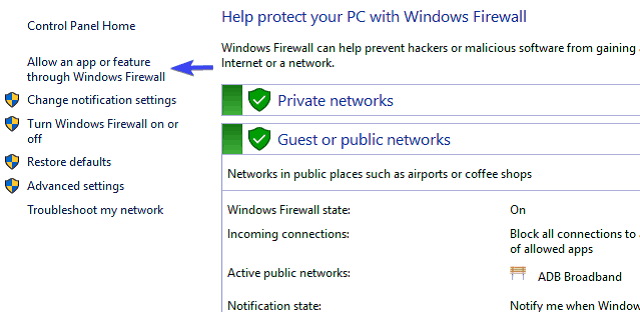
- Тепер знайдіть ці 2 процеси та увімкніть їх як для приватних, так і для загальнодоступних мереж:
- Outlook.exe (для Outlook)
- Msimn.exe (для Outlook Express)
- Після цього підтвердьте зміни та перезавантажте ПК.
Рішення 4 - Видаліть свій обліковий запис і додайте його знову
Нарешті, ви можете спробувати видалити свій обліковий запис із Outlook. Ви також можете повністю скинути програму, перейшовши до Налаштування> Програми> клацнувши на Outlook та отримавши доступ до Додаткових параметрів.
Після цього просто натисніть Скинути. Після цього просто додайте свій обліковий запис ще раз, налаштуйте його і почекайте, поки він повністю синхронізується.
Це має зробити це. Ми впевнені, що ви зможете подолати помилку Outlook 0x80042109 із запропонованими рішеннями.
Крім того, не забудьте опублікувати свої запитання чи пропозиції у розділі коментарів нижче.
- Що таке код помилки Outlook 0x80042109?
- Як виправити, що Outlook не надсилав електронні листи?
Спочатку перевірте, чи не з’являється помилка, а потім перевірте, чи не блокує ваш провайдер порт. Читайте наші повний посібник з виправлення цієї проблеми.
 Проблеми все ще виникають?Виправте їх за допомогою цього інструменту:
Проблеми все ще виникають?Виправте їх за допомогою цього інструменту:
- Завантажте цей інструмент відновлення ПК оцінено Чудово на TrustPilot.com (завантаження починається на цій сторінці).
- Клацніть Почніть сканування знайти проблеми з Windows, які можуть спричинити проблеми з ПК.
- Клацніть Відремонтувати все виправити проблеми із запатентованими технологіями (Ексклюзивна знижка для наших читачів).
Restoro завантажив 0 читачів цього місяця.
Питання що часто задаються
Перевірте підключення та змініть вихідний порт. Знайдіть більше рішень для виправлення цієї помилки в нашому експертний путівник.
Помилка 0x80042109 має таке повідомлення: Outlook не може підключитися до сервера вихідної пошти (SMTP). Якщо ви продовжуєте отримувати це повідомлення, зверніться до адміністратора сервера або постачальника послуг Інтернету (ISP).
Спочатку перевірте, чи не з’являється помилка, а потім перевірте, чи не блокує ваш провайдер порт. Читайте наші повний посібник з виправлення цієї проблеми.


